1.Purpose
1.1 标准化显示模组噪声测试过程。
2.Scope
2.1 本文档仅适用Wacom 主动笔相关项目。
3.Content
3.1 显示模组噪声要求参考《Requirement for Display Module》
3.2 噪声测试内容包括:
3.2.1 Noise Period test
3.2.2 Noise level of the metal frame test
3.3.Noise Period test
3.3.1 Test 要求“Noise Period
3.3.2 Test Device:示波器(带宽>200MHZ)

3.3.3 测试过程:
待测试显示模组正面朝上放置,示波器和显示模组共地后,显示模组正面放置铜质硬币(人民币5 角硬币),然后把示波器探针放到硬币上如下图

3.3.4波形大致如下:
观察Noise Pulse 的情况,判断7us内Noise Pulse 是否大于2 个。
示波器设置:带宽:20Mhz,幅值:100mV,时间:10us,添加测量:Peak to Peak
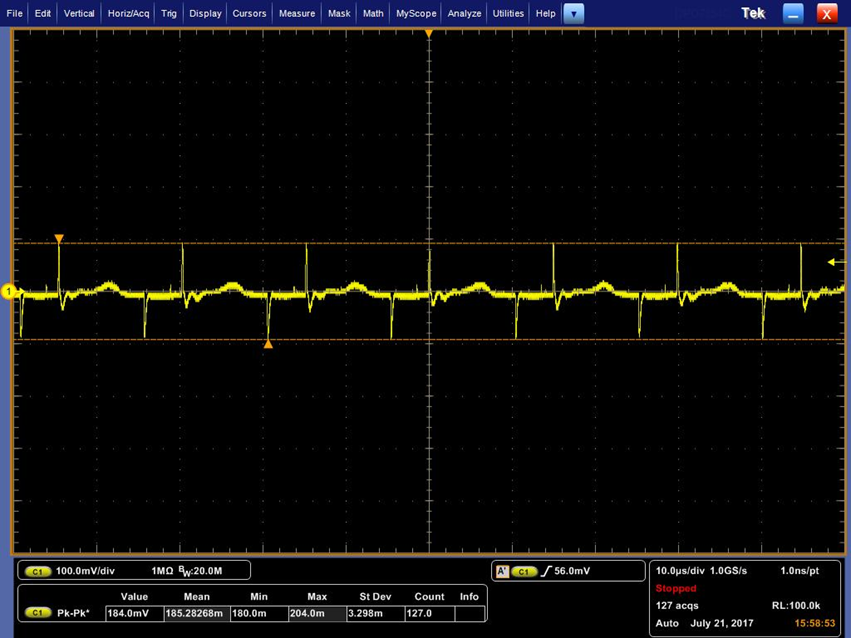
3.4.Noise level of the metal frame test
3.4.1 Test 要求
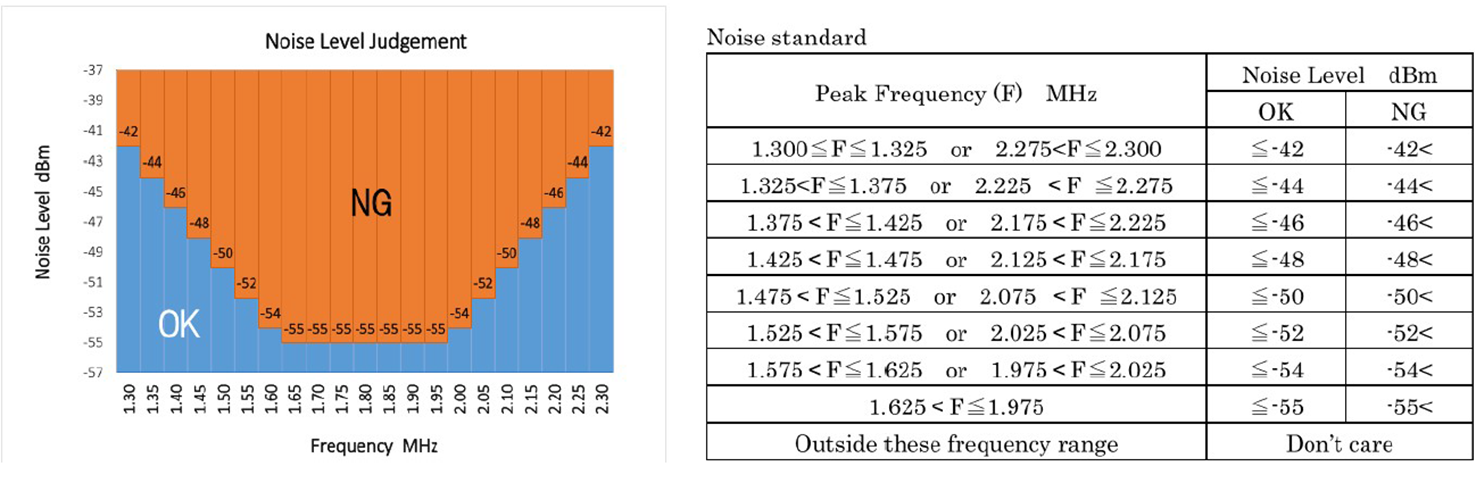
1.3MHz 到2.025 的范围内的噪声必须控制在对应的范围内
3.4.2 Test Device :
USB-SA44B 频谱分析仪

3.4.3测试准备
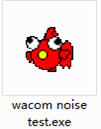
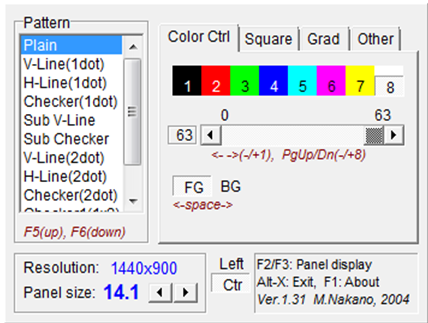
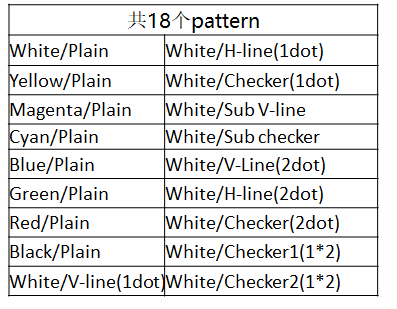
3.4.4 测试过程:
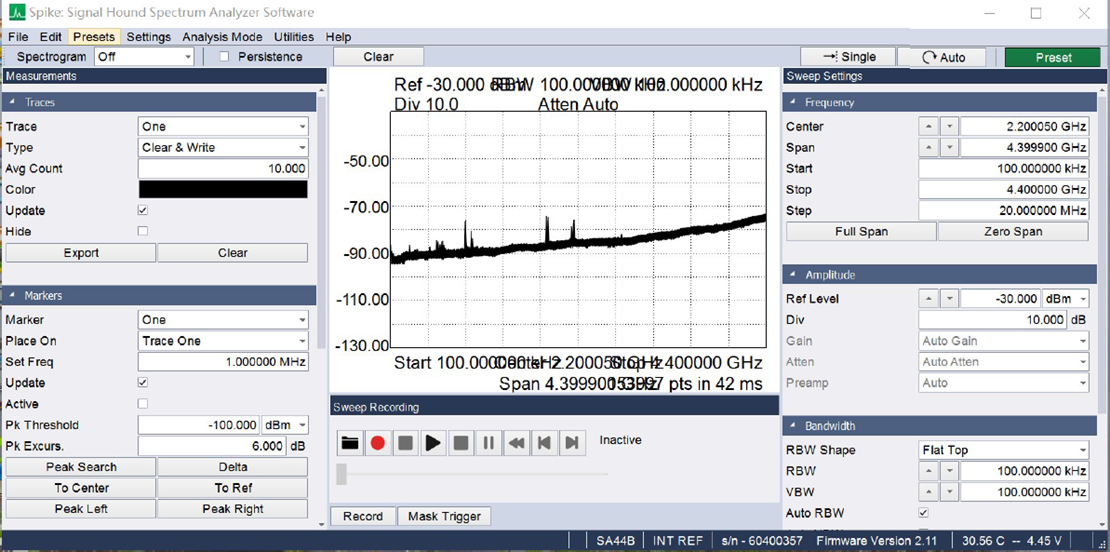
5.设置参数
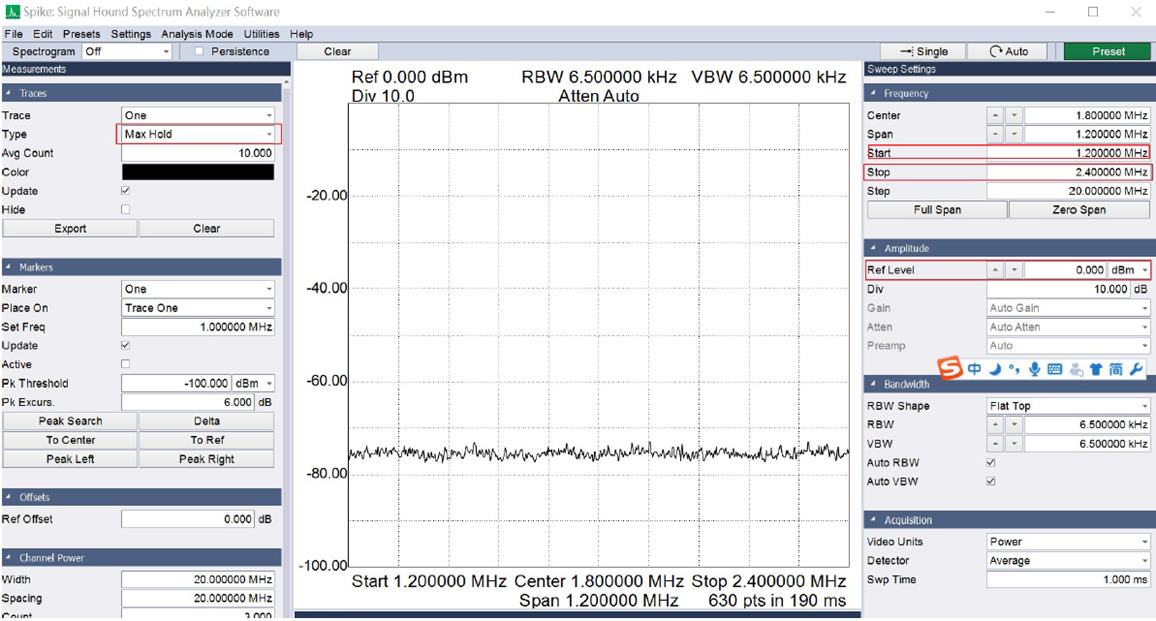
6.勾选 可以看到频谱分析仪开始出现波形
可以看到频谱分析仪开始出现波形
1.1 标准化显示模组噪声测试过程。
2.Scope
2.1 本文档仅适用Wacom 主动笔相关项目。
3.Content
3.1 显示模组噪声要求参考《Requirement for Display Module》
3.2 噪声测试内容包括:
3.2.1 Noise Period test
3.2.2 Noise level of the metal frame test
3.3.Noise Period test
3.3.1 Test 要求“Noise Period
3.3.2 Test Device:示波器(带宽>200MHZ)

3.3.3 测试过程:
待测试显示模组正面朝上放置,示波器和显示模组共地后,显示模组正面放置铜质硬币(人民币5 角硬币),然后把示波器探针放到硬币上如下图

3.3.4波形大致如下:
观察Noise Pulse 的情况,判断7us内Noise Pulse 是否大于2 个。
示波器设置:带宽:20Mhz,幅值:100mV,时间:10us,添加测量:Peak to Peak
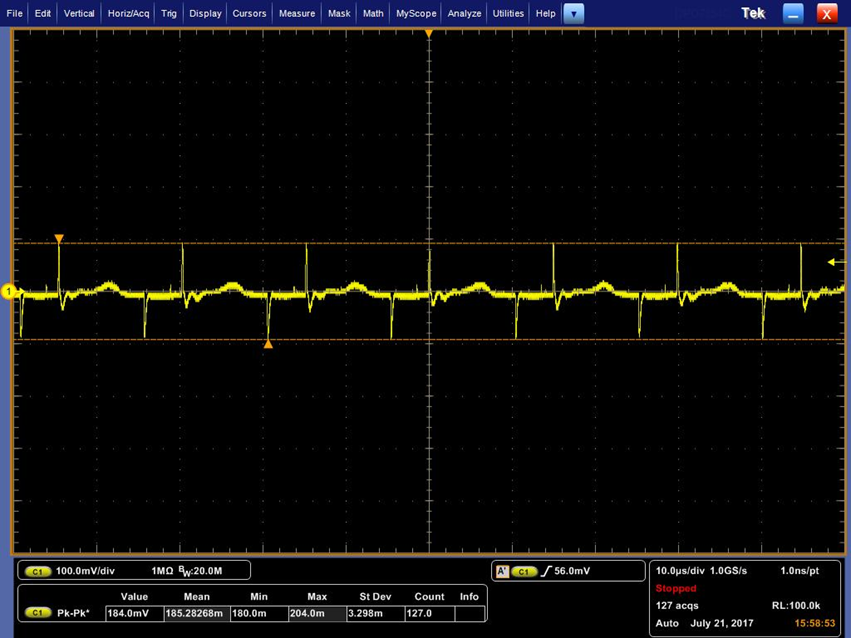
3.4.Noise level of the metal frame test
3.4.1 Test 要求
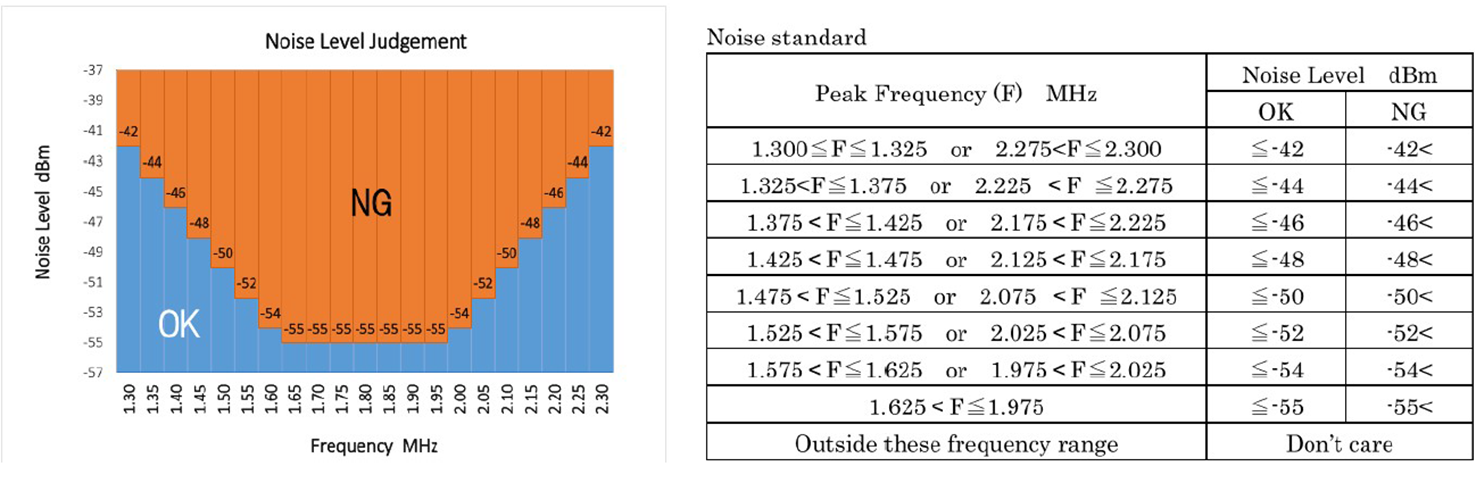
1.3MHz 到2.025 的范围内的噪声必须控制在对应的范围内
3.4.2 Test Device :
USB-SA44B 频谱分析仪

3.4.3测试准备
- 频谱分析仪1台
- 测试探头一个
- 电源一台
- 转接板1块
- 笔记本2台(1台连接频谱分析仪,1台点灯)
- 测试软件(小金鱼),共18个Pattern
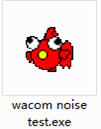
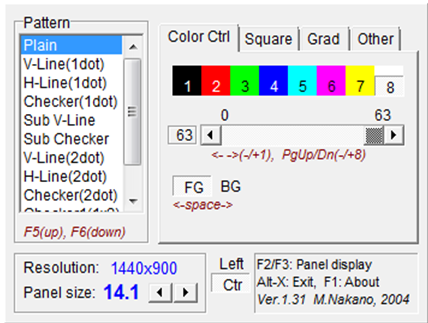
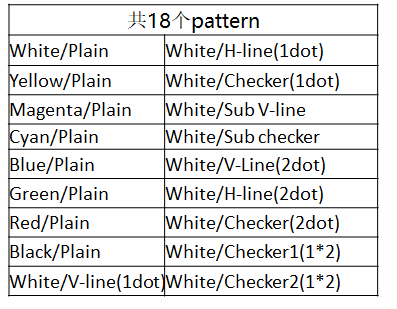
3.4.4 测试过程:
- 打开测试软件,选择测试pattern
- 背光开启
- 打开频谱分析仪软件”spike.exe”
- 界面如下:
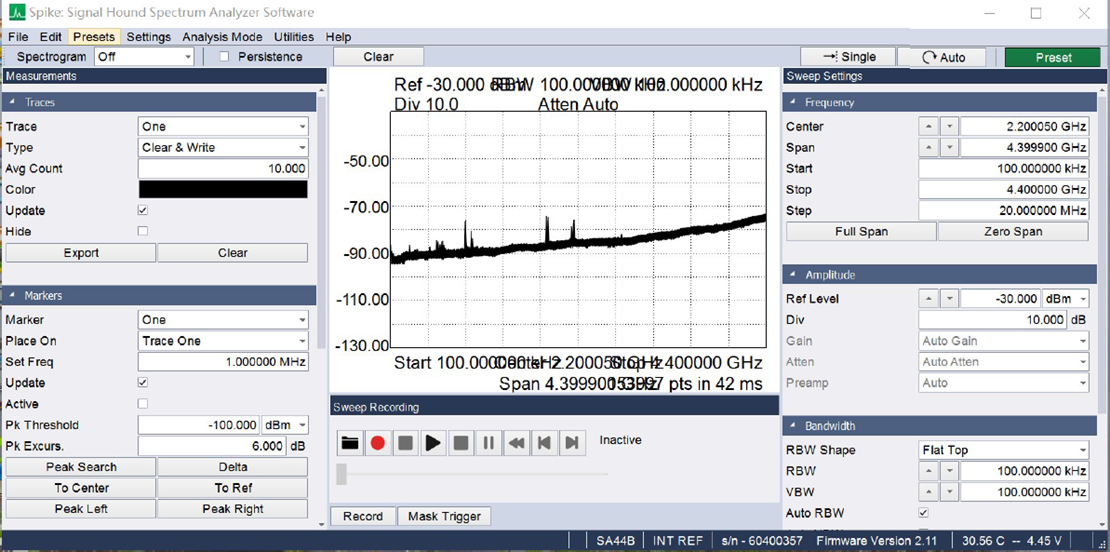
5.设置参数
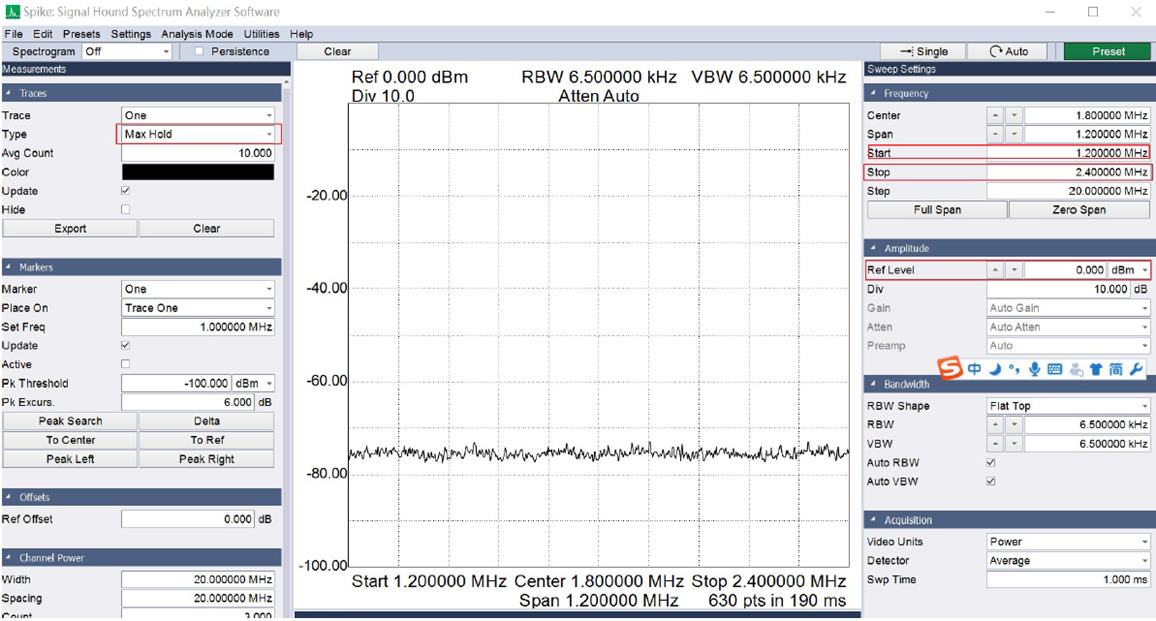
6.勾选
 可以看到频谱分析仪开始出现波形
可以看到频谱分析仪开始出现波形7.把显示模组朝下放在绝缘装置上,频谱分析仪和显示模组共地,探针在 mental frame上主要区域移动,参考移动路线如下

8.探针移动完成后,取消勾选
 ,软件会停止探测。
,软件会停止探测。9.波形停止后点击,保存为CSV 文件。
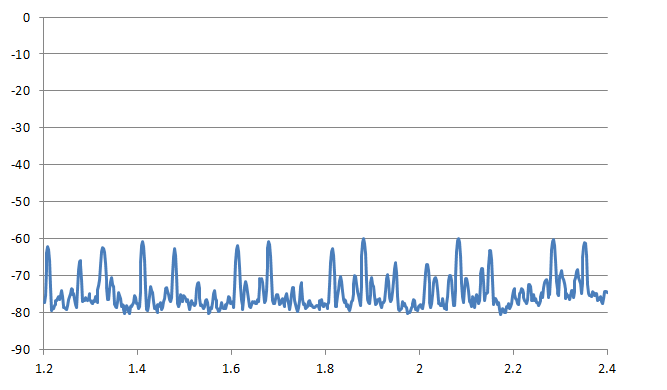
注意文件名规律性,建议文件名“FG code-Pattern名字-backlight状态-日期”,
10. 把背光关闭,点击
 ,把波形清除,重新勾选
,把波形清除,重新勾选 ,按照步骤7探针再扫一遍metal frame,点击
,按照步骤7探针再扫一遍metal frame,点击 保存。
保存。11.按照以上步骤把18幅图片全部按照测量保存波形。
3.4.5 波形分析
1) 使用Excel 打开保存好的CSV 文件,如下图,数据共有630 行
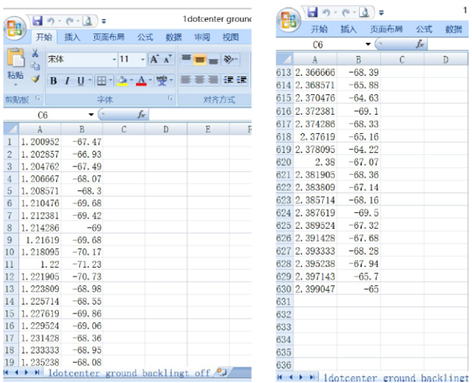
2) 选中”1A:1B”单元格,按住“Shift + Ctrl+↓”,选中所有数据,如下图:
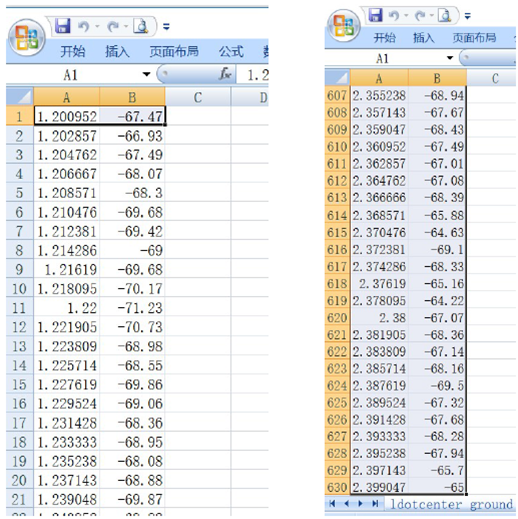
3) 选择“插入”-“点散图”如下图
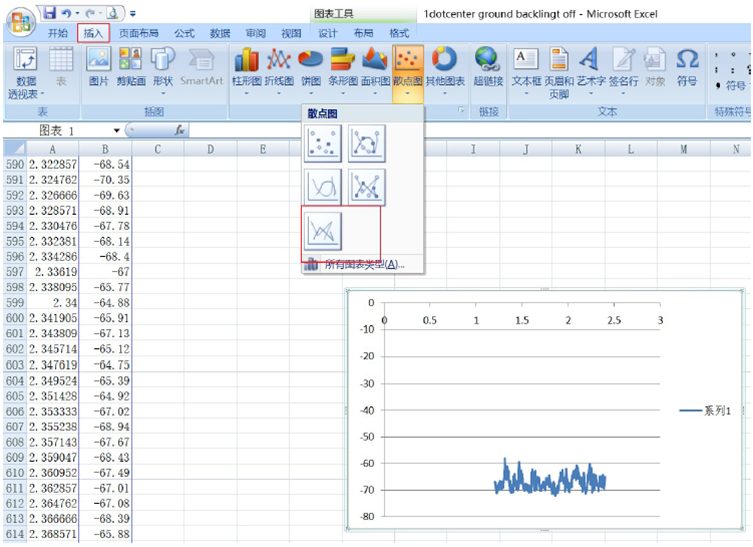
4) 右键点击图表的横坐标,右键菜单选择“设置坐标轴格式”
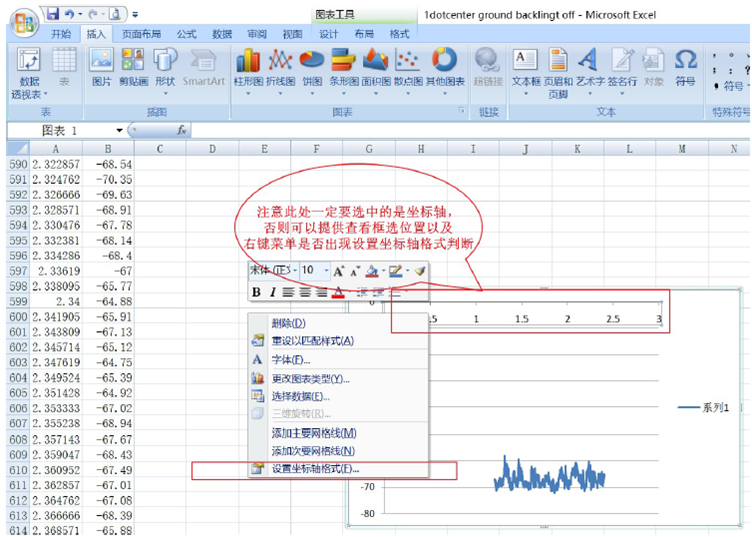
5) 出现如下菜单,根据红框区域更改,横坐标最小值和最大值
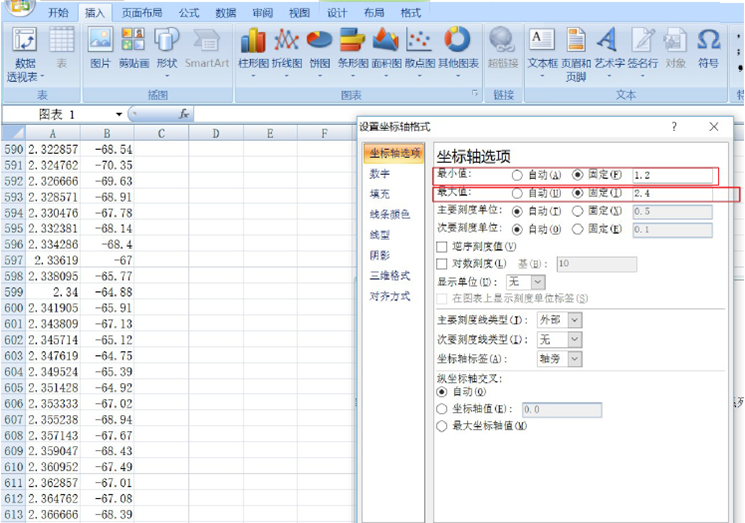
6) 右键点击图表的纵坐标坐标,右键菜单选择“设置坐标轴格式”
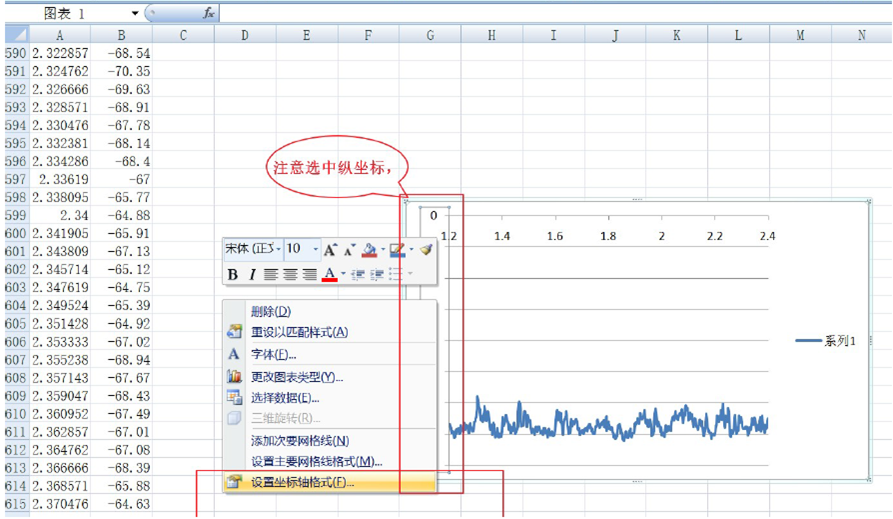
7) 出现如下图对话框,把横坐标轴的交叉,更改为坐标轴-80
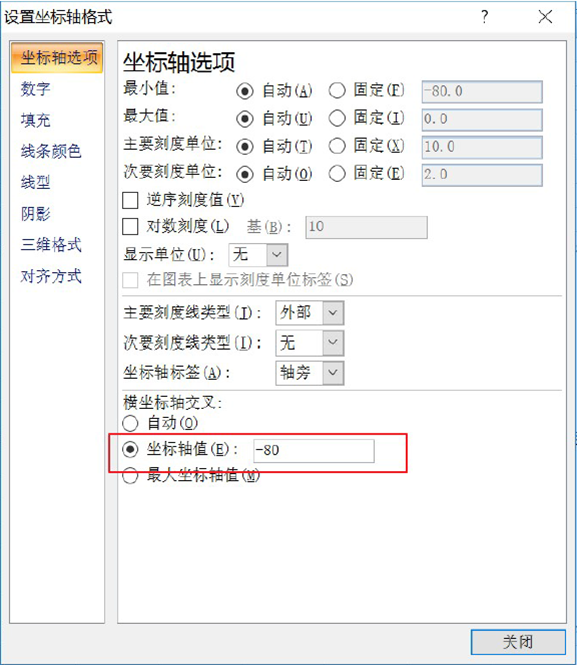
这样出来的波形就比较容易查看。可以backlight on 和backlight off 的波形通过excel对比, 判断backlight 的影响。对于单个波形的峰值, 要逐个比对表格。
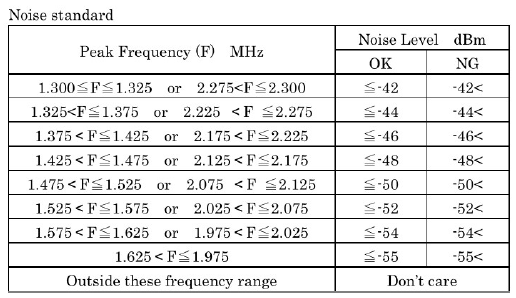
3.4.6 记录数据时间,共18 组图片;背光开关2次;总共需要:18*2=36次测量,每次测量1min,excel 分析1min,预计72 分钟.